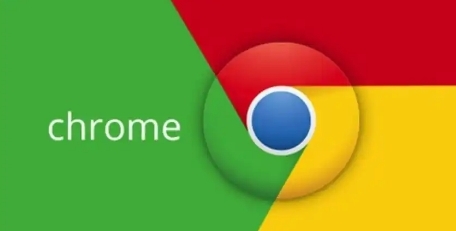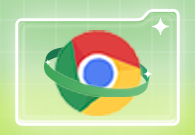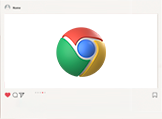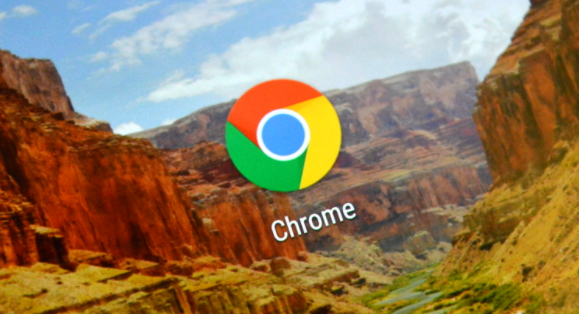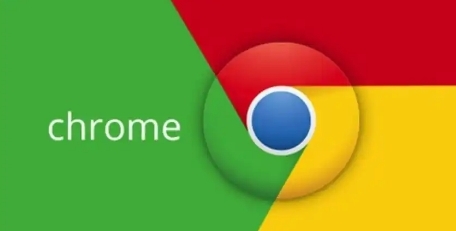
在浏览网页时,有时我们可能会遇到网页加载缓慢的情况。这可能是因为网页上的JavaScript代码执行时间过长导致的。以下是一些通过Chrome浏览器减少网页上JavaScript执行时间的方法:
方法一:禁用不必要的
扩展程序
1. 打开Chrome浏览器。
2. 点击右上角的菜单按钮,选择“更多工具”>“扩展程序”。
3. 在扩展程序页面中,逐个检查已安装的扩展程序,对于不需要的扩展程序,点击“移除”按钮将其卸载。过多的扩展程序可能会占用系统资源,影响网页加载速度和JavaScript执行效率。
方法二:清除
浏览器缓存
1. 打开Chrome浏览器。
2. 点击右上角的菜单按钮,选择“更多工具”>“清除浏览数据”。
3. 在弹出的对话框中,选择要清除的内容,包括浏览历史记录、下载记录、缓存等,然后点击“清除数据”按钮。定期清除浏览器缓存可以释放磁盘空间,提高浏览器性能,从而可能减少JavaScript执行时间。
方法三:优化网络设置
1. 确保你的网络连接稳定。不稳定的网络可能会导致网页加载不完整或延迟,进而影响JavaScript的执行。
2. 尝试使用有线网络连接而不是无线网络,因为有线网络通常更稳定且速度更快。
3. 关闭其他占用网络带宽的设备和应用程序,以确保Chrome浏览器能够获得足够的网络资源。
方法四:更新Chrome浏览器
1. 打开Chrome浏览器。
2. 点击右上角的菜单按钮,选择“帮助”>“关于Google Chrome”。
3. 如果有可用的更新,Chrome浏览器会自动开始更新。更新到最新版本的Chrome浏览器可以修复已知的性能问题和安全漏洞,可能会改善JavaScript的执行效率。
方法五:启用
硬件加速
1. 打开Chrome浏览器。
2. 点击右上角的菜单按钮,选择“设置”。
3. 在设置页面中,向下滚动并点击“高级”>“系统”。
4. 确保“使用硬件加速模式(如果可用)”选项已勾选。硬件加速可以利用计算机的图形处理器来加速网页渲染和JavaScript执行,提高浏览器性能。
方法六:调整JavaScript定时器设置
1. 打开Chrome浏览器。
2. 在地址栏中输入“chrome://flags”,然后按回车键。
3. 在搜索框中输入“enable aggressive throttling of long tasks”,找到相关设置项。
4. 将其设置为“Enabled”,然后点击“立即重启”按钮。这个设置可以帮助限制长时间运行的JavaScript任务,避免它们过度占用资源,从而提高整体性能。
通过以上方法,你可以尝试减少Chrome浏览器中网页上的JavaScript执行时间,提高网页加载速度和浏览体验。不同的方法对不同的网页和系统环境可能有不同的效果,你可以根据实际情况进行尝试和调整。